إذا كنت ترغب في ممارسة الألعاب ، فستعرض هذه المقالة أفضل إعدادات الشاشة للألعاب التي تتيح لك الاستمتاع بتجربة اللعب الأكثر واقعية ومدهشة.
الجميع يحب اللعب. هذه واحدة من أكثر الطرق فعالية لتهدئة عقلك عندما يكون لديك يوم متعب. ومع ذلك ، حتى ممارسة الألعاب يمكن أن يكون أكثر إحباطًا عندما لا تحصل على التجربة المطلوبة للخروج منها.
طرق اللعب منخفضة الجودة ، والشاشات المظلمة ، وأخطاء الدقة ، وأخطاء "خارج النطاق" ، وما إلى ذلك. شائعة جدًا ويمكن أن تفسد متعة اللعب. ومن ثم ، أوصى خبراء الألعاب والألعاب ببعض من أفضل إعدادات الشاشة للألعاب. تسمح هذه الإعدادات للاعب بتشغيل أي لعبة بسلاسة والحصول على تجربة مذهلة للخروج منها. بمساعدة هذا الدليل ، قمنا بمشاركة هذه الإعدادات معك.
هذه الإعدادات سهلة التهيئة وسهلة المتابعة حتى للمبتدئين. بمساعدة هذه الإعدادات ، ستحصل على دقة لعب أبسط وأكثر سلاسة لا تؤثر على رؤيتك أو تؤذي عينيك. لذا ، فلنتعرف على الأمر نفسه أدناه.
أفضل إعدادات الشاشة للألعاب في عام 2023
فيما يلي بعض من أفضل إعدادات سطوع الشاشة والتباين للألعاب ، إلى جانب الخصائص الأخرى التي ستساعدك في الحصول على طريقة لعب مذهلة.
القرص 1: ضبط الدقة
تحدد دقة الشاشة كيفية قيام شاشتك بقراءة أي واجهة وتقديمها. تشتمل دقة الشاشة على حجم البكسل لكل بوصة للشاشة التي سيتم عرضها على الشاشة. تتيح لك هذه الدقة ضبط وضوح الواجهة.
إذا كانت الدقة أعلى ، فهذا يعني أنك ستحصل على صور أفضل وعالية الجودة من الشاشة. في الأنظمة والشاشات المتطورة ، ستكون دقة 4K أو 3840 × 2160 مثالية. ومع ذلك ، في المتوسط للأجهزة ، يمكن ضبط أفضل إعدادات الشاشة للألعاب على 1920 × 1080. اتبع الخطوات أدناه لمعرفة كيفية القيام بذلك:
- انقر بزر الماوس الأيمن على المساحة الفارغة على سطح مكتب الجهاز وافتح إعدادات العرض.

- ضمن فئة Scale and Layout ، ستجد قائمة منسدلة تعرض دقة العرض.
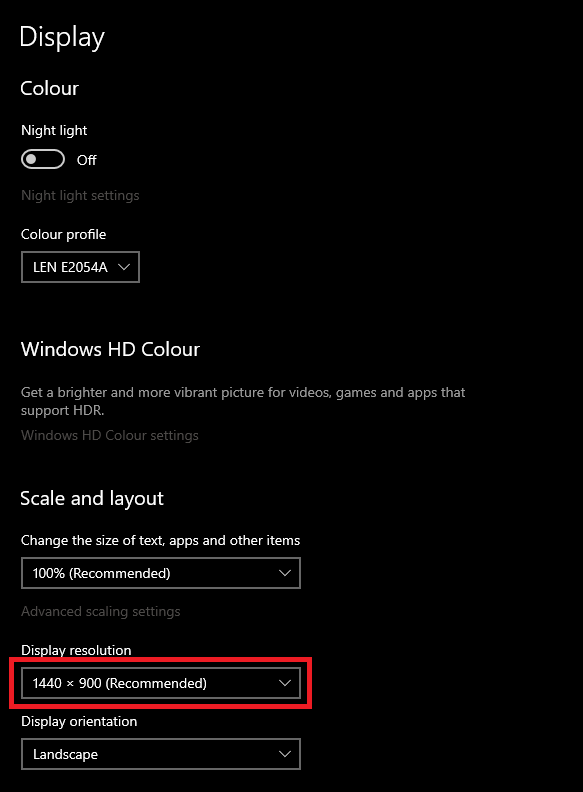
- انقر فوق نفس وحدد الدقة المطلوبة من القائمة.
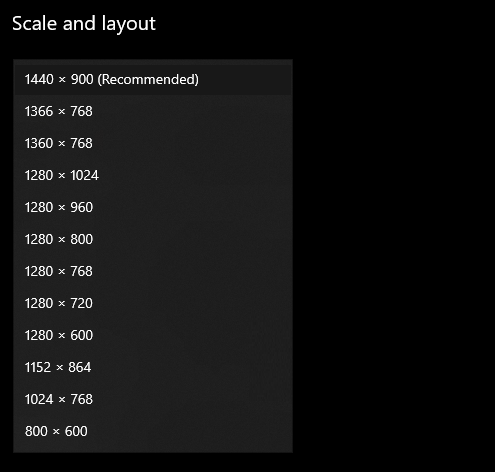
- ابدأ من الحل التالي الأفضل ، وشق طريقك حتى تتمكن من ذلك.
لذلك ، كان هذا أحد أفضل الإعدادات لشاشة الألعاب التي يمكنك تجربتها للحصول على تجربة ألعاب رائعة. ومع ذلك ، هذا ليس كل شيء ، هناك بعض الإعدادات الأخرى التي يجب أن تجربها. اكتشف هذه الحق أدناه.
اقرأ أيضًا: كيفية إعداد الشاشات المزدوجة على جهاز كمبيوتر محمول
القرص 2: حافظ على المسافة من الشاشة
بمجرد تعيين أفضل دقة لشاشة مقاس 24 بوصة ، حاول الحفاظ على المسافة من الشاشة. اشتكى بعض اللاعبين من أنه أثناء لعب بعض الألعاب ، بدأت عيونهم ورؤوسهم تؤلمهم. عند التقييم ، وجد أن سبب المشكلة هو مسافة أقل من الشاشة.
عندما تكون قريبًا من الشاشة ، يؤدي ذلك إلى إجهاد عينيك وبالتالي قد يؤذيهما أيضًا. لذلك ، في أفضل إعدادات الشاشة لدليل الألعاب ، نقترح عليك أيضًا شيئًا آخر. أثناء اللعب أو أي نشاط آخر ، يجب أن تحاول الحفاظ على المسافة المناسبة من الشاشة.
بشكل عام ، يُنظر إلى أن المسافة بينك وبين شاشتك يجب أن تكون 1.5 ضعف حجم شاشتك. قد لا يكون هذا أحد أفضل إعدادات ألوان الشاشة للألعاب ، ومع ذلك ، فإن الاقتراح سيسمح لك بالحصول على تجربة لعب محسنة بالتأكيد.
القرص 3: قم بتعيين أعلى معدل تحديث
يعد معدل التحديث أو معدل تحديث الشاشة أحد أفضل إعدادات الشاشة للألعاب التي يمكن أن تساعدك على الاستمتاع بألعاب أفضل. يحدد معدل التحديث كيفية تحديث واجهة النظام أو إعادة تشغيلها في بعض الأحيان. يحدد معدل التحديث هذا مدى سلاسة واجهة الكمبيوتر وعمله في أي وقت.
يجب عليك ضبط معدل تحديث الشاشة على أعلى. كلما زاد معدل التحديث ، كان أداء الكمبيوتر أكثر سلاسة. اتبع الخطوات التالية لمعرفة كيفية تعديل معدل التحديث:
- انقر بزر الماوس الأيمن على المساحة الفارغة على سطح مكتب الجهاز وافتح إعدادات العرض.

- في الجزء السفلي من النافذة ، انقر فوق الإعدادات المتقدمة.
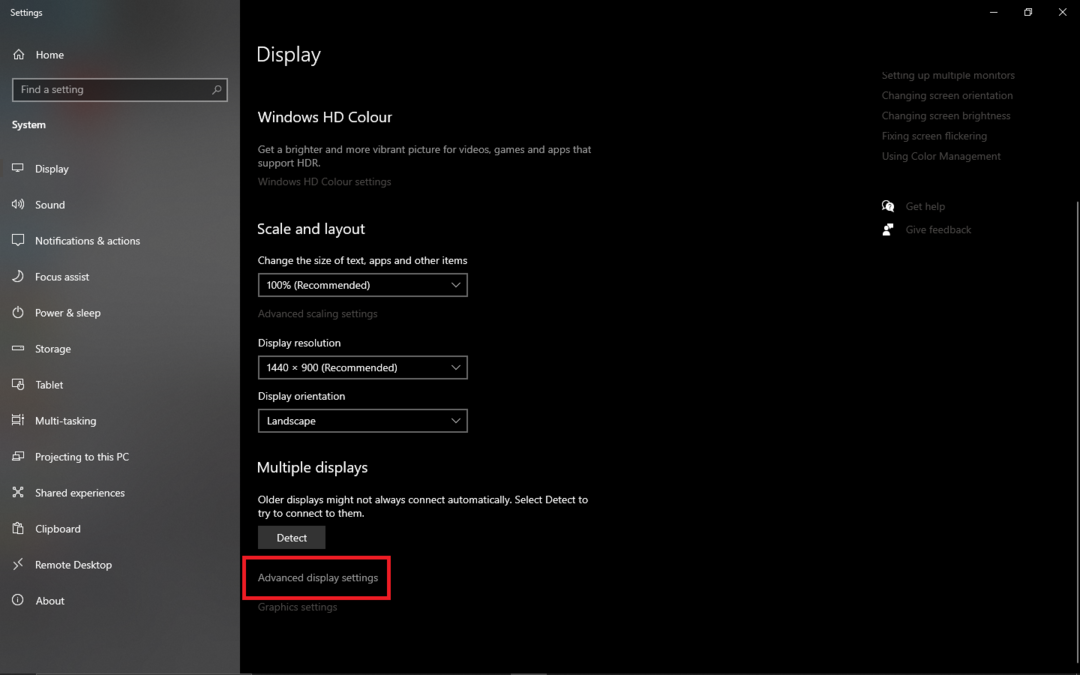
- انتقل إلى فئة معدل التحديث واستخدم القائمة المنسدلة لتعيين أعلى معدل تحديث.
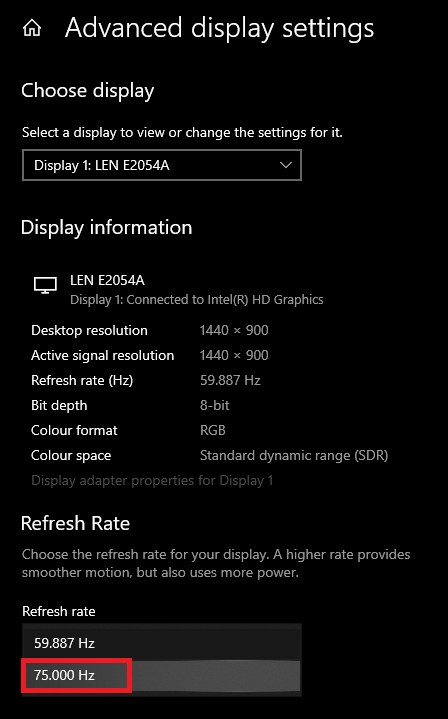
يعد هذا أحد أفضل إعدادات صورة الشاشة للألعاب والتي ستتيح لك تحسين وتنعيم طريقة اللعب على الفور. تحقق من المزيد من هذه الإعدادات أدناه.
القرص 4: اضبط السطوع والحدة والتباين
تسمح لك كل شاشة بتعديل إعدادات السطوع والحدة والتباين الخاصة بالجهاز. لنفس الشيء ، سيكون للشاشة إما أزرار للقيام بالشيء نفسه ، أو يمكنك زيارة الإعدادات وإجراء التغييرات. يجب زيادة سطوع الشاشة إلى مستوى يجعل كل شيء مرئيًا تمامًا.
بشكل عام ، السطوع بين 60-80 مثالي للألعاب. وبالمثل ، يجب عليك أيضًا إجراء بعض التغييرات على التباين وتعيينه للألعاب وفقًا لتفضيلاتك. أما بالنسبة لحدة الشاشة ، فلا تزيدها إلى "أكثر من اللازم". سيؤثر ذلك على تجربة اللعب سلبًا. بمجرد تعيين أفضل إعدادات عرض الشاشة للألعاب ، جرب الإعدادات التالية أيضًا.
اقرأ أيضًا: كيفية إصلاح الشاشة يتحول بشكل عشوائي إلى خطأ أسود
القرص 5: تعديل نسبة العرض إلى الارتفاع
قد تعتقد أن نسبة العرض إلى الارتفاع ودقة الشاشة هي نفس الأشياء ، ولكنها ليست كذلك. تحدد الدقة وحدات البكسل للشاشة أو الواجهة ، ومع ذلك ، فإن نسبة العرض إلى الارتفاع تحدد أبعاد الشاشة. تدعم الشاشات وأنظمة التشغيل المختلفة نسب العرض إلى الارتفاع. ومن ثم ، تحتاج إلى المضي قدمًا وفقًا لذلك.
بشكل عام ، يضبط الجهاز نسبة العرض إلى الارتفاع تلقائيًا وفقًا لتوافق النظام. ومع ذلك ، يمكنك تغييره باستخدام الخطوات الموضحة أدناه:
- انقر بزر الماوس الأيمن على المساحة الفارغة على سطح مكتب الجهاز وافتح إعدادات العرض.

- ضمن فئة Scale and Layout ، ستجد قائمة منسدلة تعرض نسبة العرض إلى الارتفاع. حدد نسبة العرض إلى الارتفاع المطلوبة من نفسه.
بشكل عام ، تعد نسبة العرض إلى الارتفاع 16: 9 هي الإعداد المثالي والأفضل لشاشة الألعاب لجميع أجهزة الكمبيوتر. ومع ذلك ، إذا كنت تستخدم شاشة 4K للألعاب ، فيمكنك تجربة 21: 9.
اقرأ أيضًا: أفضل برنامج مجاني لمعايرة الشاشة في عام 2023
أفضل إعدادات الشاشة للألعاب: الخلاصة
لذلك ، نحن هنا ننتهي من أفضل إعدادات الشاشة للألعاب لجميع اللاعبين في جميع أنحاء العالم. طالما أنك تعتني بكل هذه التعديلات والتعديلات الخمسة الأولى ، يمكنك ضمان تجربة ألعاب مذهلة وخالية من التأخير ومضادة للكسر في جميع الأوقات.
من أجل تنفيذ أفضل ، نقترح أن تقوم بتخصيص الإعدادات المقدمة وتعيينها عند الضرورة. اضبط إعدادات مختلفة ثم قم بتطبيق الإعداد السهل على العينين وكذلك الوضوح الكريستالي. لذلك ، كانت هذه أفضل إعدادات الشاشة للألعاب للجميع. إذا أعجبك هذا المقال ، فقم بالاشتراك في النشرة الإخبارية من موقعنا على الإنترنت.
للحصول على إجابة على الاستفسارات ، يمكنك أن تطلب الأمر نفسه في قسم التعليقات أدناه. سوف نجيب على استفساراتك في أقرب وقت ممكن. للحصول على المزيد من أفضل إعدادات الشاشة لأدلة الألعاب والمقالات التقنية الأخرى ، تابعنا على Facebook و Twitter و Instagram و Pinterest و Tumblr.